Le publipostage permet de créer et envoyer rapidement, en grand nombre, un document dont le contenu est personnalisé pour chaque destinataire. Ce type d’envoi peut être réalisé par email, courrier ou par SMS.
Dans le logiciel, le publipostage sera proposé, le plus souvent, à la suite d’une recherche pour utiliser les résultats obtenus et contacter les patients sélectionnés.
Notre exemple ci-dessous concernera le publipostage d’un email pour effectuer un rappel de rendez-vous du lendemain.
Une fois le résultat de la recherche affiché :
- Vérifiez les lignes cochées (les patients) pour lesquelles vous voulez envoyer un rappel de rendez-vous.
Astuce : vérifiez, dans la dernière colonne, la présence d’un email pour toutes les lignes sélectionnées. Si ce n’est pas le cas, complétez la fiche administrative du patient, en double cliquant sur la ligne concernée, avant de passer à l’étape suivante.
- Sélectionnez la modalité d’envoi de votre publipostage. Pour notre exemple : « Mail ».
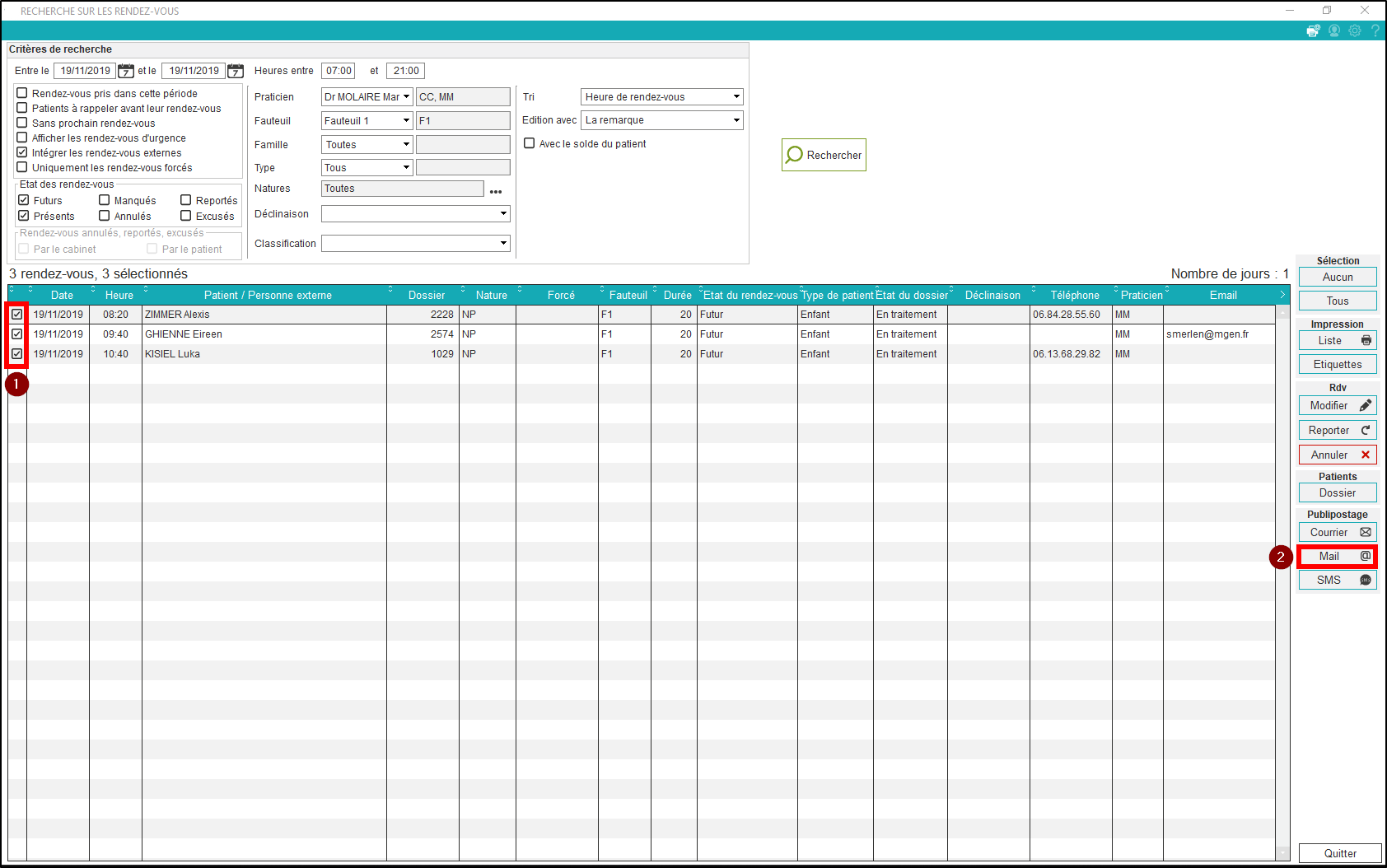
Une fois la fenêtre ouverte :
- Visualisez l’étape de votre publipostage (la première) : « Edition du message du publipostage ».
- Sélectionnez l’email type à utiliser pour ce publipostage. Pour davantage d’explications, veuillez consulter la FAQ « Comment créer un email type ? ».
Note : si aucun de vos emails types ne correspond à votre envoi, rédigez directement le contenu souhaité.
- Cliquez sur « Oui » à l’apparition du message de validation de cet email.

- Modifiez, si besoin, votre email.
- Cliquez sur « Suivant ».
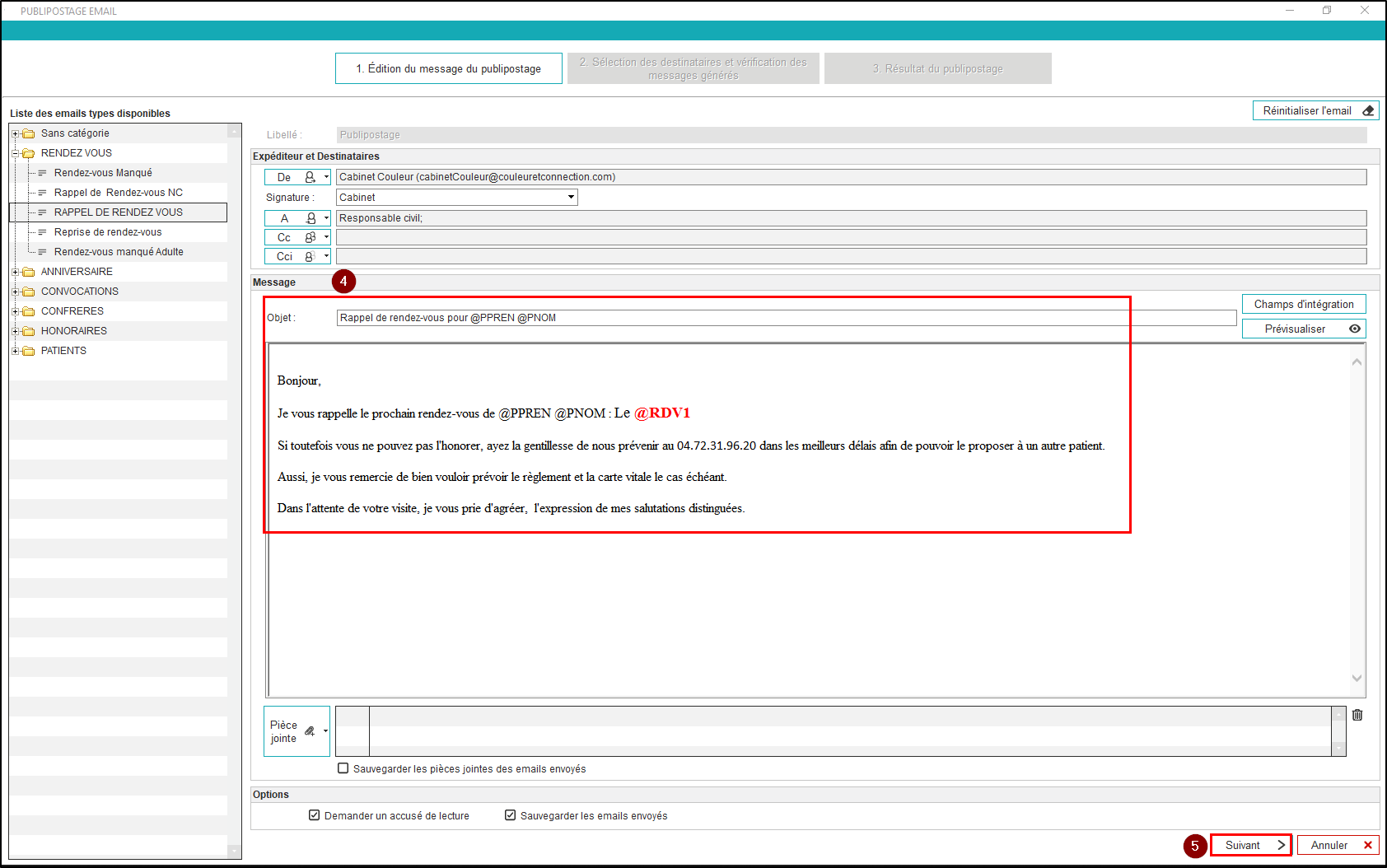
- Un message de validation peut apparaître afin d’utiliser par défaut l’email type sélectionné depuis la recherche associée.
Cliquez sur « Oui » pour ne avoir à le sélectionner lors du prochain publipostage par email. Pour davantage d’explications, veuillez consulter la FAQ « Comment rattacher / retirer une fonction à un email type ? ».
Dans notre exemple, depuis la recherche sur les rendez-vous, lors d’un publipostage par email, le logiciel vous proposera toujours l’email type « Rappel de rendez-vous ».
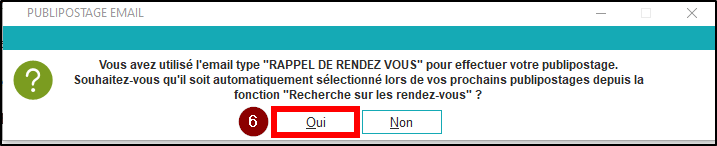
Dans la fenêtre suivante :
- Visualisez votre étape (la deuxième) : « Sélection des destinataires et vérification des messages générés ».
- Visualisez, à gauche, la liste des personnes destinataires de l’email. Avec les boutons « + » et « – », vous pouvez modifier cette liste.
- Sélectionnez un destinataire dans la liste.
Attention : le pictogramme rouge au début de la ligne signale l’absence d’adresse email, dans la fiche du patient, pour le destinataire concerné. Dans ce cas là, annulez le publipostage et modifiez la fiche administrative des patients concernés. Relancez ensuite le publipostage.
- Vérifiez le contenu de l’email définitif tel que le recevra le destinataire.
- Cliquez sur « Envoyer ».
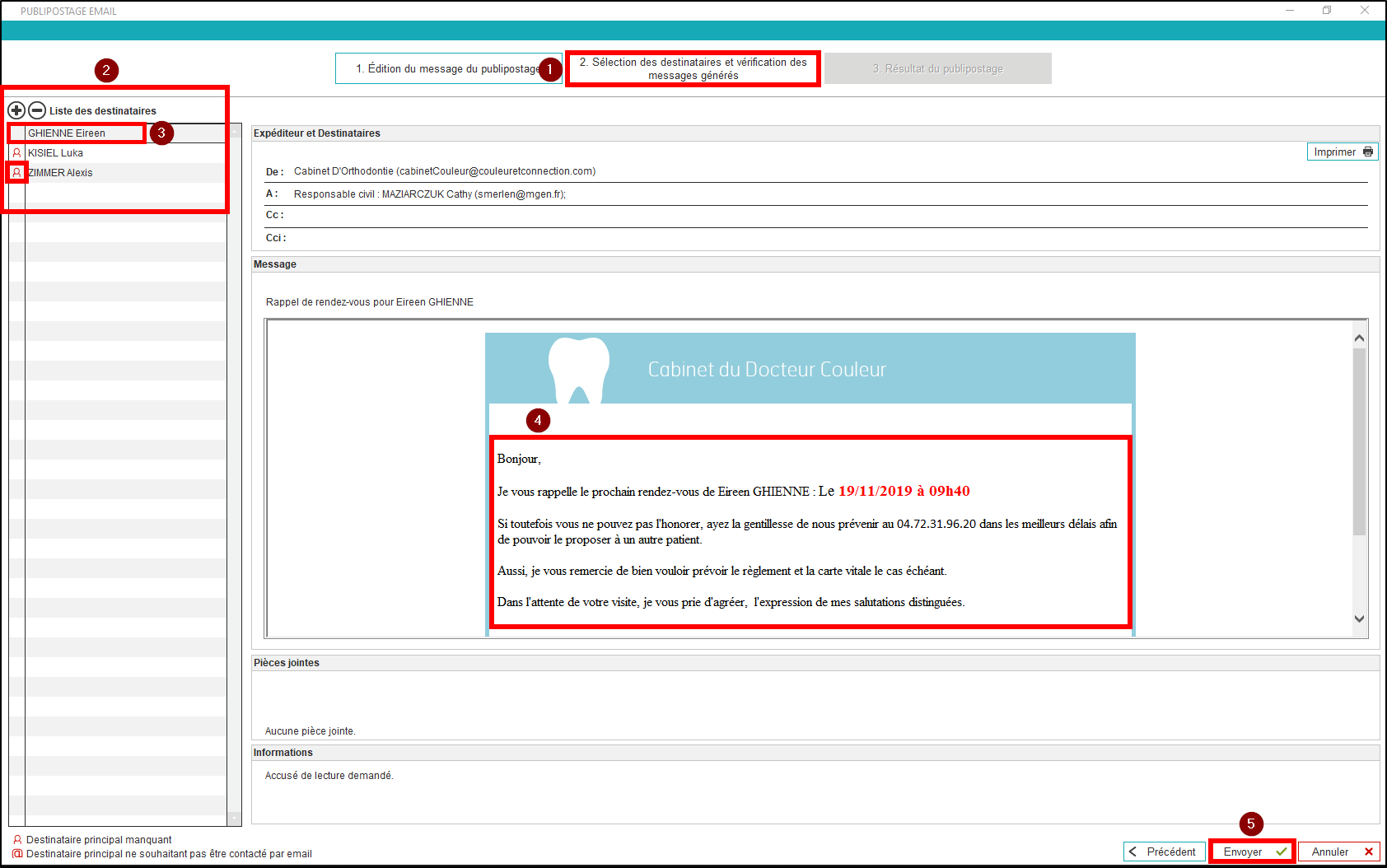
- Cliquez sur « oui ».
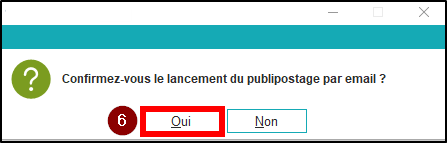
De retour sur la fenêtre globale de publipostage :
- Visualisez votre étape (la dernière) : « Résultat du publipostage ».
- Visualisez la liste des destinataires pour lesquels l’envoi a réussi.
- Visualisez la liste des destinataires pour lesquels l’envoi a échoué.
- Cliquez sur « Quitter ».
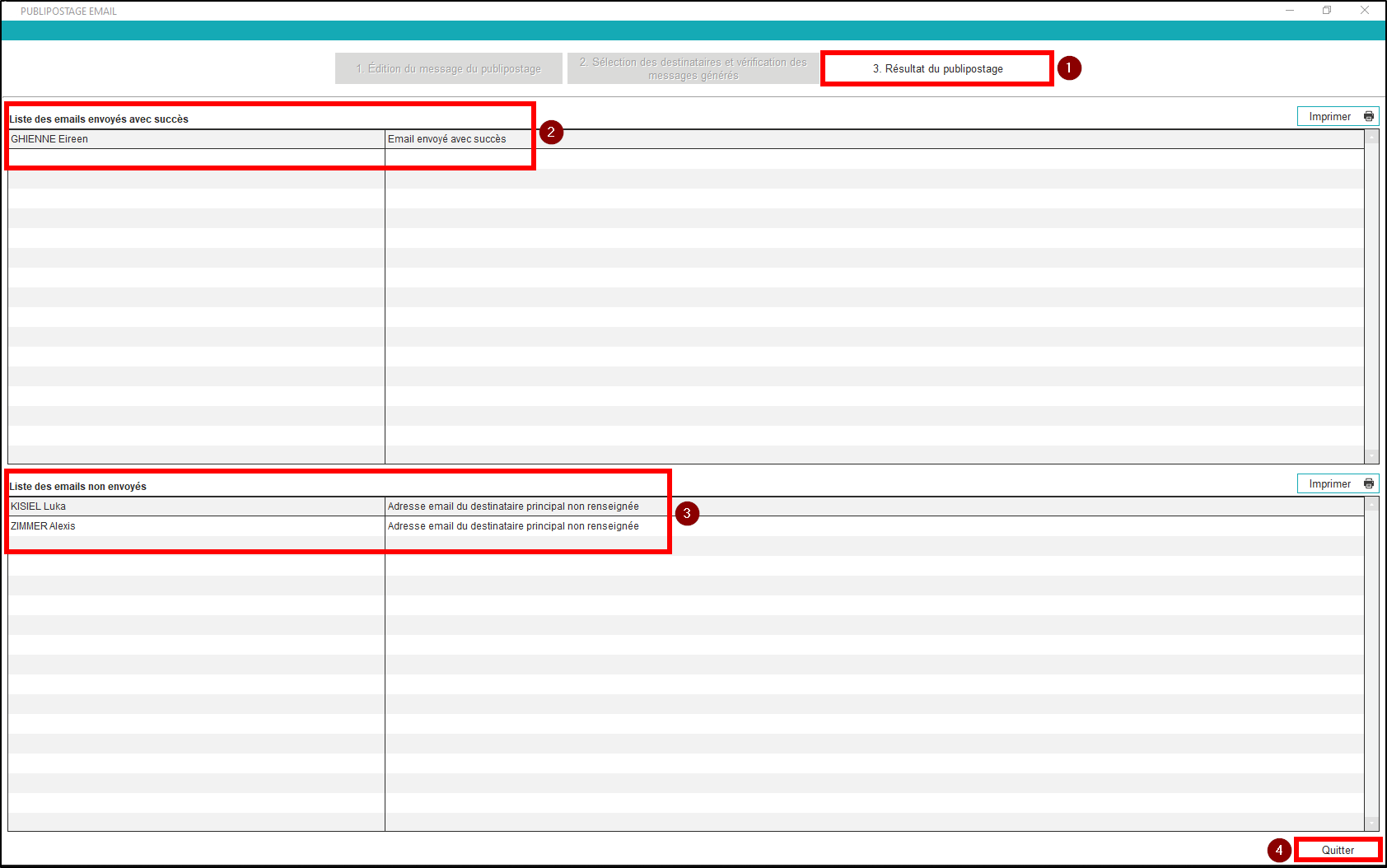
- Un message d’avertissement apparaît si certains emails n’ont pas pu être envoyés. Cliquez sur « OK ».
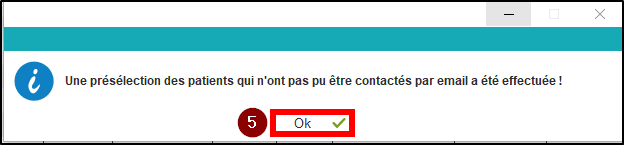
- Visualisez les patients sélectionnés dont l’envoi n’a pas réussi.
- Cliquez sur « Quitter ».
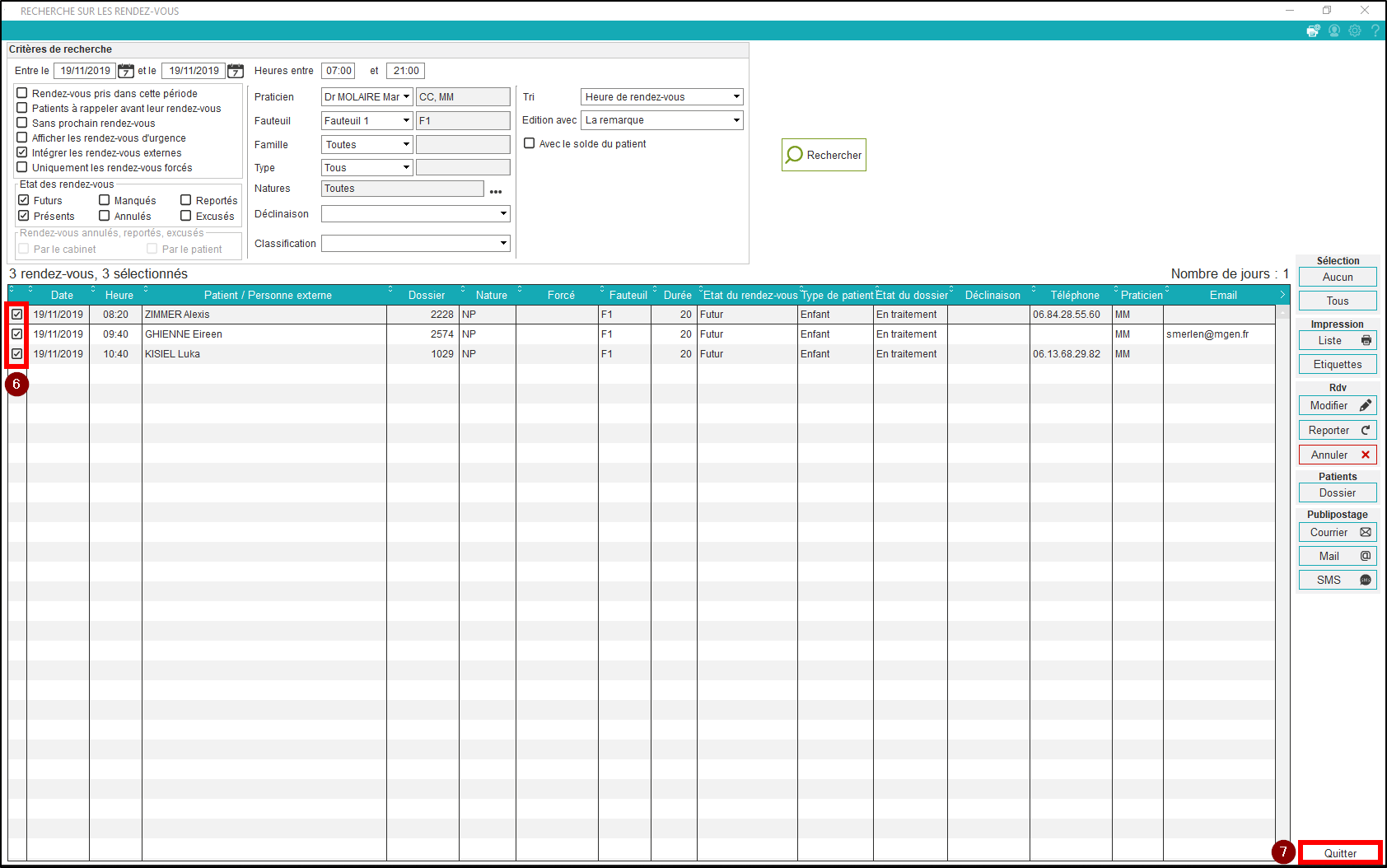
Important : le programmateur permet d’automatiser cet envoi d’emails par publipostage. Pour davantage d’explications, veuillez consulter la FAQ « Comment envoyer des emails automatiques à partir d’un programmateur ? ».
- m.vicente on 20 juillet 2020 à 14 h 01 min
- m.vicente on 20 juillet 2020 à 13 h 55 min
- m.durand on 10 juin 2020 à 15 h 55 min
- m.durand on 10 juin 2020 à 15 h 15 min
Cet article a été créé par admin le 5 novembre 2019.